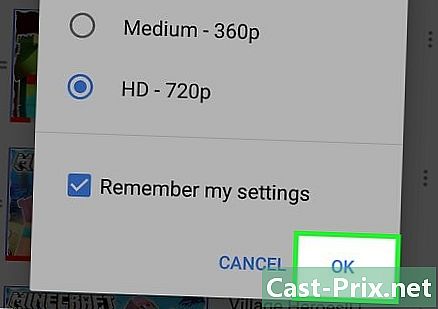Jak przywrócić iPhone'a bez aktualizacji
Autor:
Peter Berry
Data Utworzenia:
11 Sierpień 2021
Data Aktualizacji:
1 Lipiec 2024

Zawartość
- etapy
- Metoda 1 Użyj trybu odzyskiwania (iPhone 7)
- Metoda 2 Użyj trybu odzyskiwania (iPhone 6S i wcześniejsze)
- Metoda 3: Używanie Cydii na nieokiełznanym iPhonie
Posiadasz iPhone'a i zastanawiasz się, jak przywrócić kopię zapasową bez aktualizacji systemu operacyjnego iOS. Masz wybór między dwiema procedurami.
etapy
Metoda 1 Użyj trybu odzyskiwania (iPhone 7)
-

Podłącz swój iPhone do komputera. Aby to zrobić, użyj kabla zasilania dostarczonego z urządzeniem. Podłącz koncentrator USB do jednego z portów komputera i małej końcówki w dolnej części iPhone'a. -

Otwórz iTunes. Jego ikoną jest białe kółko z nutą muzyki w środku (dwie związane ósemki i kolorowe).- Jeśli masz włączoną synchronizację w iTunes, nie masz nic specjalnego do roboty, ponieważ natychmiast po podłączeniu laptopa iTunes otworzy się automatycznie.
- Jeśli iTunes był już otwarty po podłączeniu iPhone'a, zamknij program i uruchom go ponownie.
-

Kliknij ikonę urządzenia To jest iPhone i jest umieszczony w lewym górnym rogu okna diTunes. -

Kliknij Zapisz teraz. Przycisk znajduje się w polu oznaczonym kopie zapasowe, w części Ręcznie wykonaj kopię zapasową i przywróć.- Operacja zajmuje kilka minut, trwa mniej więcej w zależności od ilości danych do zapisania.
-

Wyłącz swój iPhone. Naciśnij długo przycisk Zasilania / czuwania, znajduje się po prawej stronie aparatu. Następnie przeciągnij kursor nad OFF aby wyłączyć urządzenie. -

Naciśnij przycisk przez trzy sekundy Zasilania / czuwania. Pod koniec tego czasu nie puszczaj tego przycisku od razu. -

Naciśnij i przytrzymaj klawisz, aby zmniejszyć głośność. Przytrzymaj te dwa przyciski (Zasilania / czuwania i głośność) przez dziesięć sekund.- W końcu nacisnąłeś trzynaście sekund na przycisku Zasilania / czuwania.
-

Zwolnij przycisk Zasilania / czuwania. Przytrzymaj przycisk głośności, aż w iTunes pojawi się okno z informacją o wykryciu urządzenia w trybie odzyskiwania. -

Na komputerze kliknij Przywróć kopię zapasową. Pojawi się okno, które pozwoli ci wybrać jedną z kopii zapasowych w iTunes. Musisz wybrać kopię zapasową, która Ci odpowiada. -

Kliknij menu obok nazwy iPhone'a. To menu pojawia się w dolnej części okna, które otworzyło się wcześniej. W tym menu rozwijanym znajdziesz wszystkie (datowane) kopie zapasowe, w tym tę, którą właśnie utworzyłeś. -

Kliknij jedną z kopii zapasowych, a następnie kliknij Przywróć. W ten sposób przywrócisz wszystkie dane na iPhonie bez aktualizacji zainstalowanego.
Metoda 2 Użyj trybu odzyskiwania (iPhone 6S i wcześniejsze)
-

Podłącz swój iPhone do komputera. Aby to zrobić, użyj kabla zasilania dostarczonego z urządzeniem. Podłącz koncentrator USB do jednego z portów komputera i małej końcówki w dolnej części iPhone'a. -

Otwórz iTunes. Jego ikoną jest białe kółko z nutą muzyki w środku (dwie związane ósemki i kolorowe).- Jeśli masz włączoną synchronizację w iTunes, nie masz nic specjalnego do roboty, ponieważ natychmiast po podłączeniu laptopa iTunes otworzy się automatycznie.
- Jeśli iTunes był już otwarty po podłączeniu iPhone'a, zamknij program i uruchom go ponownie.
-

Kliknij ikonę urządzenia To jest iPhone i jest umieszczony w lewym górnym rogu okna diTunes. -

Kliknij Zapisz teraz. Przycisk znajduje się w polu oznaczonym kopie zapasowe, w części Ręcznie wykonaj kopię zapasową i przywróć.- Operacja zajmuje kilka minut, trwa mniej więcej w zależności od ilości danych do zapisania.
-

Odłącz swój iPhone diTunes. Ponieważ w krótkim czasie ponownie się połączysz, pozostaw iTunes otwarty. -

Wyłącz swój iPhone. Naciśnij długo przycisk Zasilania / czuwania, znajduje się po prawej stronie urządzenia (dla iPhone'a 6 i kolejnych) lub z boku obudowy (iPhone 5S i wcześniejszych). Następnie przeciągnij kursor nad OFF aby wyłączyć urządzenie. -

Naciśnij długo główny przycisk. Jest to okrągły przycisk, który znajduje się z przodu i na dole urządzenia. Naciskaj ten przycisk w sposób ciągły, przechodząc do kolejnych kroków. -

Ponownie podłącz iPhone'a do komputera. Podczas tego procesu palec zawsze naciska główny przycisk.- Ta procedura czasami ma awarie. Jeśli tak się stanie, jeśli natkniesz się na ekran blokady, wyłącz telefon i ponownie uruchom manewr.
-

Zwolnij główny przycisk. Zrób to przy wyglądzie logo diTunes. To logo powinno zwykle pojawiać się po logo Apple. Powinieneś zobaczyć obraz modułu ładującego pod logo diTunes. -

Na komputerze kliknij Przywróć kopię zapasową. Pojawi się okno, które pozwoli ci wybrać jedną z kopii zapasowych w iTunes. Musisz wybrać kopię zapasową, która Ci odpowiada. -

Kliknij menu obok nazwy iPhone'a. To menu pojawia się w dolnej części okna, które otworzyło się wcześniej. W tym menu rozwijanym znajdziesz wszystkie (datowane) kopie zapasowe, w tym tę, którą właśnie utworzyłeś. -

Kliknij jedną z kopii zapasowych, a następnie kliknij Przywróć. W ten sposób przywrócisz wszystkie dane na iPhonie bez aktualizacji zainstalowanego.
Metoda 3: Używanie Cydii na nieokiełznanym iPhonie
-

Zapisz swoje dane. Ponieważ operacja usunie wszystko oprócz systemu operacyjnego iOS i rozpakowywania, musisz wykonać kopię zapasową danych, aby zainstalować ją później.- Nie będzie można korzystać z żadnych kopii zapasowych iTunes, spowoduje to zakończenie rozpakowywania.
-

Otwórz Cydię na nieokiełznanym iPhonie. Jeśli twój iPhone jest nieokiełznany i uruchomisz tryb odzyskiwania, jak pokazano wcześniej, telefon się zawiesi, system będzie się kręcił w nieskończoność. -

Wybierz Źródła. Zobaczysz wszystkie źródła, w których Cydia znajduje pakiety, które Cię interesują. -

Dotknij Edytuj, a następnie Dodaj. Możesz dodać nowe źródło. -

Wpisz lub wklej adres nowego źródła. Wpisz adres (URL) poniżej w polu, które pojawi się po dotknięciu dodać :- http://cydia.myrepospace.com/ilexinfo/.
-

Stuknij Dodaj źródło. W ten sposób będziesz mieć nowe źródło, które doda do istniejących. -

W Cydia wpisz zapytanie „iLEX RAT”. Powinieneś zobaczyć kilka wyników. -

Dotknij opcji iLEX R.A.T., Upewnij się, że to jest wybrana opcja. -

Dotknij Zainstaluj, a następnie Potwierdź. Pakiet iLEX R. A. T. jest następnie instalowany w telefonie komórkowym. -

Uruchom aplikację iLEX R. A. T. Licone to szczur na żółtym tle. Na czarnym ekranie zobaczysz różne możliwe operacje (są ponumerowane). -

Dotknij iLEX RESTORE, a następnie potwierdź. Następnie rozpoczyna czyszczenie danych. Wszystkie zostaną usunięte, a oprogramowanie wbudowane („oprogramowanie układowe”) zostanie przywrócone. Podczas tego przywracania odblokowanie pozostanie nienaruszone i nie będzie trzeba instalować najnowszej wersji systemu operacyjnego.